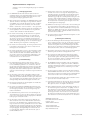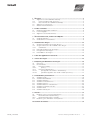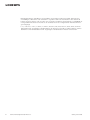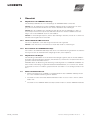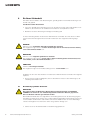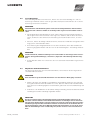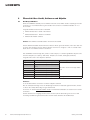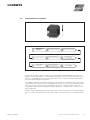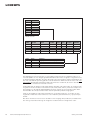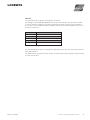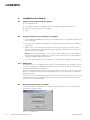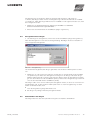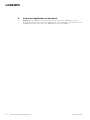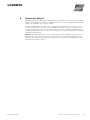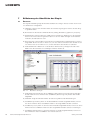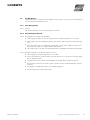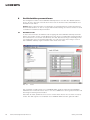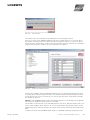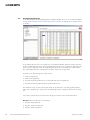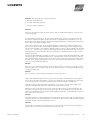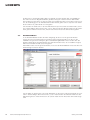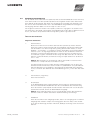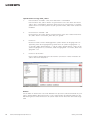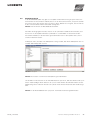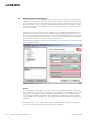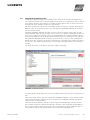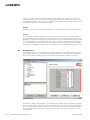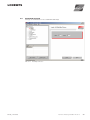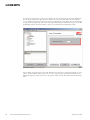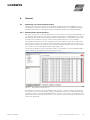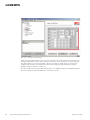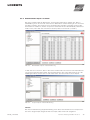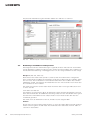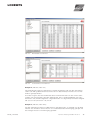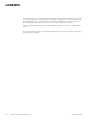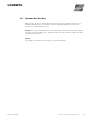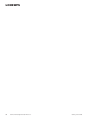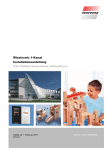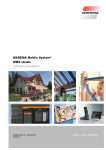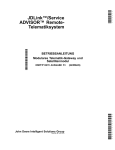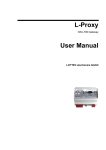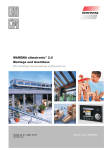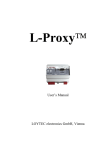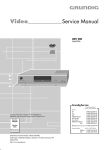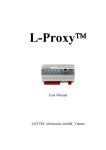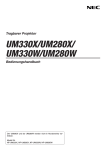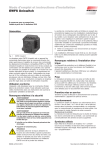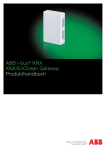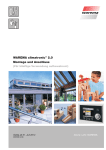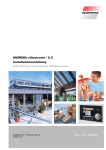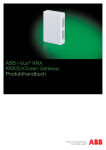Download LONEWFS / 9000572000860400 Software
Transcript
LONEWFS / 9000572000860400 Software-Handbuch Foto: Fa. Habermaass GmbH (Für künftige Verwendung aufbewahren) Gültig ab 10. März 2008 890159_a Sonne. Licht. WAREMA. Allgemeine Hinweise / Impressum Verkaufs-, Liefer- und Montagebedingungen für SoftwareProdukte § 1 Vertragsgegenstand (1) Die WAREMA Renkhoff SE verkauft dem Kunden ein Softwareprodukt: siehe Auftragsbestätigung. Die in diesen Unterlagen enthalten Angaben und Daten können ohne vorherige Ankündigung geändert werden. (2) Ohne ausdrückliche Erlaubnis der WAREMA Renkhoff SE darf kein Teil dieser Unterlagen für irgendwelche Zwecke vervielfältigt oder auf Dritte übertragen werden, unabhängig davon, auf welche Art und Weise oder mit welchen Mitteln – elektronisch oder mechanisch – dies geschieht. (3) Zur vertragsgemäßen Nutzung gehört die Herstellung von Sicherungskopien von den überlassenen Programmen und den darin enthaltenen Datenbeständen. (4) Der Kunde ist berechtigt, die überlassenen Programme mit anderen Computerprogrammen zu verbinden. Die Anwendungsdokumentation enthält eine Beschreibung der hierfür vorgesehenen Schnittstelle. Weitergehende Änderungen der Programme sowie Fehlerkorrekturen sind nur in dem Umfang zulässig, als sie zur bestimmungsgemäßen Benutzung der Programme notwendig sind. (5) Der Kunde ist nicht berechtigt, die hierin genannten Rechte auf Dritte zu übertragen oder diesen entsprechende Nutzungsrechte einzuräumen. (6) Der Kunde verpflichtet sich, die in den Unterlagen enthaltenen Schutzvermerken, wie Copyright – Vermerke und andere Rechtsvorbehalte unverändert beizubehalten sowie in alle vom Kunden hergestellten vollständigen oder teilweisen Kopien von maschinenlesbarem Material in unveränderter Form zu übernehmen. § 2 Gewährleistung (1) Die Vertragsparteien stimmen darin überein, dass es nach dem gegenwärtigen Stand der Technik nicht möglich ist, Softwareprogramme so zu entwickeln, dass sie für alle Anwendungsbedingungen fehlerfrei sind. Die WAREMA Renkhoff SE übernimmt daher keine Gewährleistung dafür, dass das Softwareprogramm in allen Kombinationen und Anwendungen unterbrechungs-und fehlerfrei arbeitet. (2) Ist der Käufer Unternehmer, gilt als Beschaffenheit der Ware grundsätzlich nur die Produktbeschreibung des Herstellers als vereinbart. Öffentliche Äußerungen, Anpreisungen oder Werbung des Herstellers stellen daneben keine vertragsmäßige Beschaffenheitsangabe der Ware dar. (3) Es wird keine Garantie für die Richtigkeit des Inhalts dieses Handbuchs übernommen. (4) Der Kunde ist verpflichtet, WAREMA Renkhoff SE nachprüfbare Unterlagen über Art und Auftreten von Mängeln zur Verfügung zu stellen und bei der Eingrenzung von Fehlern mitzuwirken. (5) Die Gewährleistung erstreckt sich nicht auf Mängel, die durch Abweichen von den für das Programm vorgesehen und in der Leistungsbeschreibung angegebenen Einsatzbedingungen verursacht werden. (6) Ist der Käufer Unternehmer, leisten wir für Mängel der Ware zunächst nach unserer Wahl Gewähr durch Nachbesserung oder Ersatzlieferung. Schlägt die Nacherfüllung fehl, kann der Kunde grundsätzlich nach seiner Wahl Herabsetzung der Vergütung (Minderung) oder Rückgängigmachung des Vertrages (Rücktritt) verlangen. Bei einer nur geringfügigen Vertragswidrigkeit, insbesondere bei nur geringfügigen Mängeln, steht dem Kunden jedoch kein Rücktrittsrecht zu. 2 (7) Unternehmer müssen uns offensichtliche Mängel innerhalb einer Frist von 10 Tagen ab Empfang der Ware schriftlich anzeigen; andernfalls ist die Geltendmachung des Gewährleistungsanspruchs ausgeschlossen. Zur Fristwahrung genügt die rechtzeitige Absendung. Den Unternehmer trifft volle Beweislast für sämtliche Anspruchsvoraussetzungen, insbesondere für den Mangel selbst, für den Zeitpunkt der Feststellung des Mangels und für die Rechtzeitigkeit der Mangelrüge. (8) Wählt der Kunde wegen eines Rechts- oder Sachmangels nach gescheiterter Nacherfüllung den Rücktritt vom Vertrag, steht ihm kein Schadensersatzanspruch wegen des Mangels zu. Wählt der Kunde nach gescheiterter Nacherfüllung Schadensersatz, verbleibt die Ware beim Kunden, wenn ihm dies zumutbar ist. (9) Für Unternehmer beträgt die Gewährleistungsfrist ein Jahr ab Ablieferung der Ware. § 3 Haftungsbeschränkung (1) Bei leicht fahrlässigen Pflichtverletzungen beschränkt sich unsere Haftung auf den nach der Art der Ware vorhersehbaren, vertragstypischen, unmittelbaren Durchschnittsschaden. Dies gilt auch bei leicht fahrlässigen Pflichtverletzung unserer gesetzlichen Vertreter, Angestellten, Mitarbeiter, Arbeitnehmer, Vertreter und Erfüllungsgehilfen. (2) Gegenüber Unternehmen haften wir bei leicht fahrlässiger Verletzung unwesentlicher Vertragspflichten nicht. (3) Die vorstehenden Haftungsbeschränkungen betreffen nicht Ansprüche der Kunden aus dem Produkthaftungsgesetz. Weiter gelten die Haftungsbeschränkungen nicht bei uns zurechenbaren Körper- und Gesundheitsschäden oder bei Verlust des Lebens des Kunden. (4 Die WAREMA Renkhoff SE haftet nicht für mangelnden wirtschaftlichen Erfolg, entgangenen Gewinn, mittelbare Schäden, Mangelfolgeschäden und Ansprüche dritter mit Ausnahme von Ansprüchen aus Verletzung von Schutzrechten Dritter. (5) Für den Verlust von Daten und deren Wiederherstellung haftet WAREMA Renkhoff SE nur dann, wenn ein solcher Verlust durch angemessene Datensicherungsmaßnahmen seitens des Kunden nicht vermeidbar gewesen wäre. (6) Der Schadensbetrag gemäß den obigen Absätzen ist begrenzt auf die Höhe des Kaufpreises. (7) Schadensersatzansprüche des Kunden wegen eines Mangels verjähren nach einem Jahr ab Ablieferung der Ware. Dies gilt nicht, wenn uns Arglist vorwerfbar ist. (8) Das Softwareprogramm und der Datenträger werden vor der Auslieferung auf Computerviren sorgfältig und nach dem Stand der Technik überprüft. Eine Haftung für nicht entdeckte Viren und den daraus entstehenden Schaden wird ausgeschlossen. Der Kunde ist vor dem Gebrauch der CD–Rom verpflichtet, diese eigenverantwortlich nach dem Stand der Technik auf Computerviren zu überprüfen. WAREMA Renkhoff SE Hans-Wilhelm-Renkhoff-Straße 2 Postfach 1355 97822 Marktheidenfeld Telefon: 09391/20-0 Telefax: 09391/20-4299 http://www.warema.de 890159_a•10.03.2008 Inhalt 1 Übersicht............................................................................................................... 5 1.1 Allgemeines zum LONEWFS Gateway...................................................................5 1.1.1 Unterschiedliche LNS Versionen.......................................................................5 1.1.2 Besonderheit des LONEWFS Gateways ........................................................5 1.2 Allgemeines zum Plug-in...........................................................................................5 1.3 Weitere Dokumentationen.........................................................................................5 2 Zu Ihrer Sicherheit................................................................................................ 6 2.1 Bestimmungsgemäßer Gebrauch...........................................................................6 2.2 Leser-Zielgruppe.........................................................................................................7 2.3 Allgemeine Sicherheitshinweise..............................................................................7 3 Übersicht über Gerät, Software und Objekte..................................................... 8 3.1 Gerätespezifikation.....................................................................................................8 3.2 Gerätefunktion und Software....................................................................................9 4 Installation des Plug-in.......................................................................................12 4.1 Systemvoraussetzungen für das Plug-in............................................................. 12 4.2 Vorgehensweise bei der Installation des Plug-in............................................... 12 4.2.1 USB-Treiber......................................................................................................... 12 4.3 Manuelle Registrierung des Plug-in..................................................................... 12 4.4 Deregistrieren des Plug-in..................................................................................... 13 4.5 Deinstallation des Plug-in...................................................................................... 13 5 Laden der Applikation in das Gerät...................................................................14 6 Starten des Plug-in..............................................................................................15 7 Erläuterung der Oberfläche des Plug-in............................................................16 7.1 Übersicht................................................................................................................... 16 7.2 Die Menüleiste......................................................................................................... 17 7.2.1 Das Menü [Datei].............................................................................................. 17 7.2.1.1 [Ende]............................................................................................................ 17 7.2.2 Das Menü [Bearbeiten].................................................................................... 17 7.2.2.1 [Konfiguration aus Datei in Gerät laden]................................................ 17 7.2.2.2 [Gerätekonfiguration aus Gerät in Datei speichern]............................. 17 8 Gerätefunktion parametrieren............................................................................18 8.1 Auswahl Sender....................................................................................................... 18 8.2 Auswahl Befehlstabelle.......................................................................................... 20 8.3 Auswahl NV-Daten................................................................................................... 22 8.4 Auswahl Sonderfunktionen.................................................................................... 23 8.5 Auswahl Sequenz.................................................................................................... 25 8.6 Auswahl Bedienen / Beobachten......................................................................... 26 8.7 Auswahl Programmiermodus................................................................................ 27 8.8 Auswahl Reset ........................................................................................................ 28 8.9 Auswahl Nodeobjekt............................................................................................... 29 9 Tutorial..................................................................................................................31 9.1 Bedienung von Sonnenschutzsystemen............................................................. 31 9.1.1 Bedienvariante Impulswendung..................................................................... 31 9.1.2 Bedienvariante Impuls / Totmann ................................................................. 33 9.2 Bedienung von dimmbaren Lichtsystemen........................................................ 34 10 Grenzen des Gerätes...........................................................................................37 890159_a•10.03.2008 Technische Änderungen behalten wir uns vor 3 LONEWFS Betriebsanleitungen, Handbücher und Software sind urheberrechtlich geschützt. Das Kopieren, Vervielfältigen, Übersetzen oder Umsetzen in irgendein elektronisches Medium oder maschinell lesbare Form im Ganzen oder in Teilen ohne vorherige schriftliche Genehmigung von WAREMA ist nicht gestattet. Alle weiteren Rechte an der Software sind in den mitgelieferten Lizenzbestimmungen festgelegt. Lon, LonWorks, LonTalk, LonMark, LonMaker, Echelon, LNS, LCA, Neuron, 3150, 3120, sind Handelsmarken bzw. eingetragene Handelsmarken der Echelon Corporation. Andere Marken und Produktnamen sind Handelsmarken bzw. eingetragene Handelsmarken Anderer Unternehmen. 4 Technische Änderungen behalten wir uns vor 890159_a•10.03.2008 LONEWFS 1 Übersicht 1.1 Allgemeines zum LONEWFS Gateway Das Gateway LONEWFS ist ein Funkempfänger für WAREMA EWFS Funksender. Hinweis: Für die Parametrierung des LONEWFS Gateways steht ein LNS-Plug-in zur Verfügung. Dieses Dokument bezieht sich auch auf die Oberfläche des LNS-Plug-in. Hinweis: Bei der Installation des LNS-Plug-in wird das .XIF File der Applikation in das LonWorks/Import Verzeichnis kopiert. Das .NXE File befindet sich auf der Installations-CD des Plug-in oder ist bei WAREMA electronic SE erhältlich. Hinweis: In Anwendungsbeispielen, welche das LNS-Plug-in betreffen, wurde der LonMaker für Windows als Integrationstool verwendet. 1.1.1 Unterschiedliche LNS Versionen Die Neuron Applikation sowie das Plug-in wurden mit LNS 3 getestet. Hinweis: Unter LNS Version 2 funktionieren weder das Gerät noch das Plug-in! 1.1.2 Besonderheit des LONEWFS Gateways Die Funktion des LONEWFS Gateways wird durch seine Parametrierung bestimmt. Die Parametrierung muss bei der Inbetriebnahme festgelegt werden (siehe Kapitel 8). 1.2 Allgemeines zum Plug-in Das LNS-Plug-in RPI20B01 ist ein Windows-Anwendungsprogramm, das die Funktionalität bestehender LNS-Anwendungsprogramme (LNS Direktoren) erweitert. Es ist implementiert als sogenannter ActiveX Automation Server. RPI20B01 dient der Bedienung, Beobachtung und Konfiguration von WAREMA LONEWFS Geräten mit der Anwendung, Programm-ID 90:00:57:20:00:86:04:00, von einem PC aus. Gerätekonfigurationen können in Dateien gespeichert bzw. aus Dateien in ein Gerät geschrieben werden. 1.3 890159_a•10.03.2008 Weitere Dokumentationen n Weitere Informationen zu Installation und Inbetriebnahme des LONEWFS Gateways finden Sie in der Installationsanleitung Art.-Nr. 816970. n Informationen über verwendete Netzwerkvariablen finden sie auch in der LonMark® SNVTMaster List. n Informationen zur WAREMA EWFS Senderprodukten finden Sie auf der WAREMA Webseite. Technische Änderungen behalten wir uns vor 5 LONEWFS 2 Zu Ihrer Sicherheit Wir haben diese Software unter Beachtung der grundlegenden Sicherheitsanforderungen entwickelt und geprüft. Trotzdem bestehen Restrisiken! n Lesen Sie deshalb diese Anleitung, bevor Sie die Steuerung zum ersten Mal bedienen. Sie hilft Ihnen, die Funktionen der Software kennenzulernen und optimal zu nutzen. n Bewahren Sie diese Anleitung für künftige Verwendung auf! In dieser Anleitung werden hierarchische Warnhinweise verwendet. Sie sind durch ein Warnzeichen am Seitenrand gekennzeichnet und hierarchisch nach folgender Ordnung abgestuft: GEFAHR warnt vor einer unmittelbar drohenden gefährlichen Situation. Die möglichen Folgen können schwere Verletzungen bis hin zum Tod (Personenschäden), Sach- oder Umweltschäden sein. WARNUNG warnt vor einer möglichen gefährlichen Situation. Die möglichen Folgen können leichte oder schwere Verletzungen bis hin zum Tod (Personenschäden), Sach- oder Umweltschäden sein. VORSICHT mahnt zu vorsichtigem Handeln. Die möglichen Folgen einer Nichtbeachtung können Sachschäden sein. Zusätzlich zu den oben beschriebenen hierarchischen Warnhinweisen verwenden wir folgende Symbole: n 2.1 Dieses Zeichen markiert Tätigkeiten, die Sie durchführen müssen oder Anweisungen, die unbedingt einzuhalten sind. Bestimmungsgemäßer Gebrauch WARNUNG Die Software dient der Bedienung, Beobachtung und Konfiguration von WAREMA LONEWFS von einem PC aus. Gerätekonfigurationen können in Dateien gespeichert bzw. aus Dateien in Geräte geschrieben werden. Bei Einsatz außerhalb des hier aufgeführten Verwendungszweckes ist die Genehmigung des Herstellers einzuholen! Die Folgen einer nicht bestimmungsgemäßen Verwendung können Personenschäden des Benutzers oder Dritter sowie Sachschäden an der Sonnenschutzanlage oder den beweglichen mechanischen Teilen der gesamten Anlage sein. n 6 Setzen Sie unser Produkt deshalb nur bestimmungsgemäß ein! Technische Änderungen behalten wir uns vor 890159_a•10.03.2008 LONEWFS 2.2 Leser-Zielgruppe Diese Anleitung wendet sich an Personen, welche eine Sonnenschutzanlage in LonWorks Technologie in Betrieb nehmen sowie an geschultes Fachpersonal. Kenntnisse der LonWorks Technologie sind hierzu erforderlich. WARNUNG Inbetriebnahme oder Bedienung durch nicht ausreichend qualifizierte und informierte Personen kann schwere Schäden an der Anlage oder sogar Personenschäden verursachen! n Die Inbetriebnahme darf deshalb nur durch jeweils entsprechend geschultes Fachpersonal erfolgen! Dieses Personal muss in der Lage sein, Gefahren, welche durch die mechanische, elektrische oder elektronische Ausrüstung verursacht werden können, zu erkennen! n Personen, welche die Anlage in Betrieb nehmen, müssen den Inhalt der vorliegenden Anleitung kennen und verstanden haben. n Eine Änderung der Anlagenparameter ist nur dann erforderlich, wenn das Verhalten der Steuerung angepasst werden soll oder sich an der Messwertgeber - Ausrüstung etwas ändert. WARNUNG Gefahrenzustände, Funktionsstörungen und Sachschäden an der Anlage durch unsachgemäss durchgeführte Montage-, Anschluss-, Reparatur- oder Wartungsarbeiten möglich! n 2.3 Solche Arbeiten dürfen nur vom Service oder von autorisierten Fachkräften vorgenommen werden! Allgemeine Sicherheitshinweise Die Steuerung steuert den Sonnenschutz automatisch, hierzu müssen Sie die folgenden Sicherheitshinweise beachten: WARNUNG Eine automatisch gesteuerte Mechanik kann sich unerwartet in Bewegung versetzen! n Stellen oder legen Sie deshalb nie irgendwelche Gegenstände im Bereich einer automatisch gesteuerten Mechanik ab! Stellen Sie sicher, dass sich während der Inbetriebnahme keine Personen im Bewegungsbereich automatisch gesteuerter Sonnenschutzbehänge aufhalten! n Sind Mess- oder Prüfarbeiten an der aktiven Anlage notwendig, müssen bestehende Unfallverhütungsvorschriften unbedingt eingehalten werden. VORSICHT Bei einem Stromausfall ist die komplette Anlage nicht funktionsfähig. Fahren Sie daher Ihren Sonnenschutz bei einem drohenden Unwetter rechtzeitig in eine sichere Position! Bei einer Bedienung des Sonnenschutzes bei Vereisung erlischt jeglicher Garantieund Haftungsanspruch! Das Verändern einzelner Parameter kann die Sicherheit der Anlage beeinträchtigen oder deren Wirkungsgrad herabsetzen! Wenn Sie sich nicht sicher über die Auswirkungen einer Veränderung sind, ziehen Sie besser einen Fachmann zu Rate. 890159_a•10.03.2008 Technische Änderungen behalten wir uns vor 7 LONEWFS 3 Übersicht über Gerät, Software und Objekte 3.1 Gerätespezifikation Mit dem LONEWFS Gateway können EWFS Protokolle eines EWFS Sender empfangen werden und führen je nach Parametrierung des Geräts zum Senden von Netzwerkvariablen im LonWorks Netz. Folgende EWFS Sender werden unterstützt: n EWFS Handsender 1 Kanal und 8 Kanal n EWFS Wandsender 1 Kanal und 8 Kanal n EWFS Zeitschaltuhr 8 Kanal Hinweis: Eine EWFS Solarwetterstation wird nicht unterstützt! Welche Netzwerkvariable bedient wird und welche Werte gesendet werden, kann über das weiter unten beschriebene Plug-in definiert werden. Somit ist es möglich, LonWorks Geräte individuell durch einen EWFS Sender zu bedienen. Das LONEWFS Gerät verfügt über jeweils 1 Node Objekt, 1 LonMark LightSwitch Objekt sowie 6 weitere Objekte (Occupancy, SwitchOut, TempOut, SceneOut, SettingOut, SwitchIn). Folgende NVs sind in den Objekten definiert: Objekt NVs LightSwitch 1 x NVO’s vom Typ SNVT_switch Occupancy 6 x NVO’s vom Typ SNVT_occupancy SwitchOut 12 x NVO’s vom Typ SNVT_switch TempOut 6 x NVO’s vom Typ SNVT_temp_p SceneOut 6 x NVO’s vom Typ SNVT_scene SettingOut 12 x NVO’s vom Typ SNVT_setting SwitchIn 12 x NVI’s vom Typ SNVT_switch Bemerkung Die NV’s sind in ihrem Typ änderbar. Der Typ der NV ist nicht änderbar. Hinweise: In der Gerätesoftware sind keine Controller Objekte realisiert! Bei der Unterputzmontage muss die Empfangsreichweite im Gebäude geprüft werden, da diese durch die Unterputzmontage eingeschränkt wird. Es können im Gerät maximal 8 EWFS Sender mit maximal 8 Kanälen an Hand ihrer ID verwaltet werden. Da das Gerät keine Ausgänge besitzt, kann mit dem „Wink“ Befehl die grüne Service LED kurzzeitig zum Blinken gebracht werden. Hiermit ist das Gerät leicht identifizierbar. 8 Technische Änderungen behalten wir uns vor 890159_a•10.03.2008 LONEWFS 3.2 Gerätefunktion und Software Abb. 3-1: Abb. 3-2: LONEWFS Gateway Empfang von Funkdaten Prüfung der Timings Prüfung des Protokolls Prüfung der EWFS ID Kanal- und Tasteninformation dekodieren Taste gedrückt, losgelassen oder neuer Tastendruck? Auswahl der NV zur Ausgabe Müssen die Dateien einer Eingangs-NV berücksichtigt werden? NV Ausgabe Funktionsprinzip der Software Eingehende Funkdaten werden entsprechend den EWFS Protokollspezifikationen überprüft. Werden kontinuierlich Daten von einem Sender gesendet, so kann es durch Störungen zu Verlusten von Sendedaten kommen. Diese werden dann für ein oder zwei fehlende Datenpakete durch die Gerätesoftware ausgeglichen. Die Software überprüft, ob die ID des EWFS Senders gültig ist und dekodiert dann den Kanal/ Tastenbefehl im Protokoll. Danach wird geprüft ob es sich um einen neuen Tastenbefehl handelt oder um einen kontinuierlichen Tastendruck. Wird für eine parametrierbare Zeit nach einem gültigen Tastendruck kein EWFS Protokoll empfangen, so wird dies als „Loslassen“ der Taste interpretiert. Danach erfolgt in Abhängigkeit der Parametrierung und der Zuordnung von Sender/Kanal/Taste zu einer NV sowie dem Tastenereignis das Senden eines Befehls über eine Netzwerkvariable. 890159_a•10.03.2008 Technische Änderungen behalten wir uns vor 9 LONEWFS Index 1 2 3 4 5 6 7 8 Sender ID 0x2644 0x12AC 0xAF3F Tabelle Sender Index NV Out Daten Sender Kanal Taste Ereignis 1 2 3 4 : nvoSwitch0 nvoSetting1 : : : – State, 0%, 0° 3 4 2 8 Hoch B Drücken Loslassen Sonderfunktion 1 Befehlstabelle Index 1 2 3 : NV In nviSwitch0 Funktion Eingangswert + 10% = Ausgangswert Tabelle Sonderfunktionen Abb. 3-3: Zuordnung von Sender/Kanal/Taste zu einer NV Die Abbildung 3-3 beschreibt, wie ein gesendetes Funkprotokoll eines EWFS Senders zu einem NV Update an einer Ausgangsnetzwerkvariablen führt. Dies erfolgt über insgesamt sechs im Gerät verfügbare Tabellen, die über das weiter unten beschriebene Plug-in parametriert werden. Die erste Tabelle [Sender] gibt alle im Gerät bekannten EWFS Sender an. Dies sind maximal 8 Stück. Besitzt das empfangene EWFS Protokoll eine Sender-ID, die nicht in der Tabelle 1 enthalten ist, so wird dieses Protokoll verworfen. Andernfalls wird der Kanal und der Tastenbefehl dekodiert und entschieden, ob gedrückt oder losgelassen wurde. Mit diesen Informationen (ID, Kanal, Taste, Aktion), wird nach entsprechenden Einträgen in der Tabelle [Befehlstabelle] gesucht und auf der korrespondierenden Netzwerkvariablen die entsprechenden Daten aus der [NV-Daten] Tabelle ausgegeben. Sollte in den Spalten Sonder-/Sequenzfunktionen ein Eintrag existieren, so werden die auszugebenden Daten durch die Funktionen in den Tabellen [Sonderfunktionen] / [Sequenz] bestimmt. Bei diesen Funktionen können auch die Daten einer Eingangs NV (Feedback) verarbeitet werden. Eine genaue Beschreibung der möglichen Sonderfunktionen erfolgt weiter unten. 10 Technische Änderungen behalten wir uns vor 890159_a•10.03.2008 LONEWFS Hinweise: Die Parametrierung erfolgt über Configuration Properties. Die Einträge in der Tabelle Befehlstabelle werden durch das Plug-in nach ID, Kanal und Taste sortiert, damit ein möglichst schneller Zugriff auf die Einträge erfolgen kann. Desweiteren können Sie in dieser Tabelle selektierte Einträge mit Hilfe der rechten Maustaste kopieren, verschieben und löschen. NV NVs nvoSwitch0 - nvoSwitch1 ON, 100% nvoSwitch2 nviSwitch1 : : Tab. 3-1: Send On Reset Für jede Ausgangs NV kann ein Defaultwert festgelegt werden, der nach einem Reset des Gerätes gesendet wird. Wie EWFS Sender eingelernt werden und wie die Parametrierung der Tabellen erfolgt, wird weiter unten beschrieben. 890159_a•10.03.2008 Technische Änderungen behalten wir uns vor 11 LONEWFS 4 4.1 4.2 Installation des Plug-in Systemvoraussetzungen für das Plug-in PC mit Windows XP mindestens 32 MB freier Festplattenspeicher, mindestens 64MB Arbeitsspeicher Bildschirmauflösung mindestens 800x600 LNS 3 Vorgehensweise bei der Installation des Plug-in n Zur Installation/Deinstallation des Plug-in sind Grundkenntnisse des genutzten Betriebssystems notwendig! n Führen Sie das Programm SETUP.EXE aus. Folgen Sie den Anweisungen des Installationsprogramms. n Wählen Sie bei der Abfrage nach Registrierung des Plug-ins [Plug-in registrieren]. Das Plug-in wird daraufhin in die Windows-Registry eingetragen und steht somit in LNS-Anwenderprogrammen zur Verfügung. n Hinweis: Sie können das Plug-in an einer anderen Stelle installieren, als vom Installationsprogramm vorgeschlagen. Wählen Sie in diesem Fall nur Speicherorte, auf die alle Nutzer uneingeschränkte Zugriffsrechte besitzen. n Löschen oder verschieben Sie keine Dateien, die während der Installation angelegt wurden. 4.2.1 USB-Treiber Die USB-Treiber für einen EWFS Receiver werden vom SETUP.EXE bei der Installation an den von Ihnen ausgewählten Installationsort auf Ihren Rechner kopiert. Die Treiber sind für das Betriebssystem Windows XP ausgelegt. Wenn Sie einen EWFS Receiver zum ersten Mal mit dem PC verbinden, öffnet sich der Treiberdialog von Windows. Geben Sie als Suchpfad das Verzeichnis an, das Sie für die Installation ausgewählt haben. Wenn Sie mit einem anderen Betriebssystem als Windows XP arbeiten, dann finden Sie die benötigten Treiber unter http://www.ftdichip.com/Drivers/VCP.htm im Internet. Hier müssen Sie die Treiber für FT232B auswählen. 4.3 Manuelle Registrierung des Plug-in Um RPI20B01.EXE als LNS-Plug-in zu registieren oder deregistrieren, muss es als WindowsAnwendung gestartet werden: Abb. 4-1: 12 Registrierung Technische Änderungen behalten wir uns vor 890159_a•10.03.2008 LONEWFS Die Registrierung ist erforderlich, damit sogenannte LNS Direktoren (z.B. Echelons LonMaker) das Plug-in starten können. Die Registrierung sollte bereits während der Installation erfolgt sein. Sollte das Plug-in während seiner Installation nicht registriert worden sein, kann dies nachgeholt werden. 4.4 n Wählen Sie im Windows-Startmenü "LNS-Plug-in RPI20B01 for LONEWFS 90:00:57:20:00:86:04:00/registerRPI20B01. n Klicken Sie anschließend auf die Schaltfläche [Plug-in registrieren]. Deregistrieren des Plug-in n Um das Plug-in zu deregistrieren, klicken Sie auf die Schaltfläche [Plug-in deregistrieren]. Nach dem Deregistrieren erscheint eine Erfolgsmeldung. Bestätigen Sie diese. Daraufhin erscheint folgendes Dialogfenster: Abb. 4-2: Deregistrierung Hier besteht die Möglichkeit, das Plug-in gezielt aus verschiedenen LNS-Projekten zu entfernen. n Wählen Sie ein oder mehrere Projekte aus und klicken sie anschließend auf die Schaltfläche [Entfernen]. Die Dauer des Deregistrierens hängt von der Menge und Größe der gewählten LNS-Projekte ab und kann einige Minuten dauern. Nach der Deregistrierung gelangen Sie durch Klicken auf die Schaltfläche [Ende] in das Fenster "Registrierung" zurück. Klicken Sie dort ebenfalls auf die Schaltfläche [Ende]. Das Plug-in sollte nur für solche LNS-Projekte deregistriert werden, in denen es nicht mehr verwendet werden soll. In allen anderen LNS-Projekten kann es nach Deregistrierung nur dann wieder verwendet werden, wenn 4.5 zuvor die Registrierung ausgeführt wurde und das Plug-in im jeweiligen LNS-Projekt registriert wurde Deinstallation des Plug-in Das Plug-in lässt sich über die Systemsteuerung Ihres Computers deinstallieren. 890159_a•10.03.2008 Technische Änderungen behalten wir uns vor 13 LONEWFS 5 Laden der Applikation in das Gerät Hinweis: Bei der Installation des LNS-Plug-in wird das .XIF File der Applikation in das LonWorks/Import Verzeichnis kopiert. Das .NXE File (dies ist die Applikation) befindet sich auf der Installations-CD des Plug-in oder ist bei WAREMA electronic SE erhältlich. 14 Technische Änderungen behalten wir uns vor 890159_a•10.03.2008 LONEWFS 6 Starten des Plug-in RPI20B01 verfügt über Multi-Object-Fähigkeit und ist sowohl als Device-Plug-in und als ObjectPlug-in implementiert. Dies erlaubt es, RPI20B01 einmal für mehrere LONEWFS Gateways bzw. Objekte der LONEWFS gleichzeitig zu starten. Der Start als LNS-Plug-in erfolgt aus einem sogenannten LNS-Direktor, z.B. Echelon LonMaker. Hierzu wählt man für ein oder mehrere LONEWFS Gateways bzw. deren Objekte aus der Liste der möglichen Plug-ins aus. Der Name für das Plug-in des LONEWFS Gateways lautet „LONEWFS RPI20B01“. Lesen Sie zum Thema Plug-ins auch die Dokumentation der jeweiligen LNS-Direktor-Anwendung. Hinweis: Stellt der LNS-Direktor einen Configure Befehl für das LONEWFS oder Objekte von LONEWFS zur Verfügung, kann das Plug-in auch über diesen Befehl gestartet werden. Dies hat den Vorteil, dass Sie das Plug-in nur einmalig für alle gewünschten LONEWFS Gateways bzw. Objekte auswählen müssen. 890159_a•10.03.2008 Technische Änderungen behalten wir uns vor 15 LONEWFS 7 Erläuterung der Oberfläche des Plug-in 7.1 Übersicht Die folgende Abbildung zeigt die Benutzeroberfläche des Plug-in. Dieses Fenster wird in mehrere Teilbereiche untergliedert: A) Titelleiste: In dieser Zeile wird der Name des Gerätes angezeigt, für welches Sie das Plugin gestartet haben. B) Menüleiste: Die Menüleiste enthält die Menüs [Datei], [Bearbeiten], [Optionen] und [Info]. C) Eingabefenster: Dieser Teilbereich erfüllt mehrere Funktionen, abhängig von der Auswahl, die Sie in der Deviceansicht getroffen haben. Sie können Daten anzeigen und Parameter verändern, Geräte bedienen usw. D) Deviceansicht: In diesem Bereich werden die zu bearbeitenden Parameterfenster je Device ausgewählt. Klicken Sie auf ein "Plus Icon", um eine weitere Unterebene der Struktur zu öffnen. Klicken Sie auf ein "Minus Icon", um die Unterebene der Struktur zu schließen. E) Zielauswahlfenster: Wählen Sie ein Gerät durch Anklicken der jeweiligen Checkbox aus. Wählen Sie das Gerät durch nochmaliges Anklicken wieder ab. A B C D E F F H K L G Abb. 7-1: Oberfläche des Plug-in F) Zielauswahl: Durch Anklicken der Schaltfläche [Alles markieren] werden alle angezeigten Geräte markiert. Durch Anklicken der Schaltfläche [Markierung entf.] werden alle Geräte abgewählt. G) Statustext: Zeigt den aktuellen Status der Steuerung während der Bearbeitung an. H) Schaltfläche [Schreiben]: Wenn im Zielauswahlfenster Geräte ausgewählt wurden, können Sie durch Anklicken dieser Schaltfläche Daten in die ausgewählten Geräte schreiben. K) Schaltfläche [Lesen]: Wenn in der Deviceansicht Geräte ausgewählt wurden, können Sie durch Anklicken dieser Schaltfläche Daten aus den ausgewählten Geräten auslesen und anzeigen. L) Schaltfläche [Reset]: Wenn in der Deviceansicht ein Gerät ausgewählt wurde, können Sie durch Anklicken dieser Schaltfläche einen Reset auslösen. 16 Technische Änderungen behalten wir uns vor 890159_a•10.03.2008 LONEWFS 7.2 Die Menüleiste Durch Anklicken der einzelnen Menüs klappen diese herunter und es erscheinen Befehle, die Sie anschließend auswählen können. 7.2.1 Das Menü [Datei] 7.2.1.1. [Ende] Mit diesem Befehl können Sie das Programm beenden. 7.2.2 Das Menü [Bearbeiten] 7.2.2.1. [Konfiguration aus Datei in Gerät laden] Übertragung der Daten einer zuvor gespeicherten Gerätekonfiguration in ein Gerät. Diese Datei muss mit [Gerätekonfiguration aus Gerät in Datei speichern] erzeugt worden sein. Wenn die Datei nicht die vollständige Konfiguration des Gerätes enthält, erscheint nach dem Laden der Daten ein entsprechender Warnhinweis. Das Laden wird nur für das im Zielauswahlfenster ausgewählte Objekt/Gerät ausgeführt. 7.2.2.2. [Gerätekonfiguration aus Gerät in Datei speichern] 890159_a•10.03.2008 Übertragung der Gerätekonfiguration in eine Datei Dieser Menüpunkt ist nur dann aktiv, wenn das Plug-in für ein Gerät, und nicht auf Objektebene gestartet wurde. Das Speichern wird für alle im Zielauswahlfenster angewählten Geräte ausgeführt. Das Gerät, von welchem die Daten gelesen werden, wird im Zielauswahlfenster gekennzeichnet. Es erfolgt ein vollständiger Export der Gerätekonfiguration Die erzeugte Datei hat den Suffix .WDC. Technische Änderungen behalten wir uns vor 17 LONEWFS 8 Gerätefunktion parametrieren Die wichtigsten Funktionen des LONEWFS Gateways lassen sich über drei Tabellen parametrieren, die Sie in der Deviceansicht durch klicken auf die Punkte Sender, Befehlstabelle und NV-Daten wieder finden Hinweis: Nach jedem Schreiben von Parametern ins Gerät wird dieses resetet. Nach diesem Reset ist das Gerät für ca. 20s nur eingeschränkt funktionsfähig, da in dieser Zeit die im Gerät vorhandenen Parameter analysiert werden! 8.1 Auswahl Sender In dieser Ansicht werden die EWFS Sender festgelegt die das LONEWFS Gateway auswertet. Neben den Sendern für die normale Bedienung, kann auch ein Handsender festgelegt werden, der zum Einlernen von Sendern benutzt wird, ohne das dazu dieses Plug-in notwendig ist. Dieser Handsender muss ein 8-Kanal Handsender sein und muss über dieses Plug-in zuerst in das LONEWFS Gateway eingelernt werden. Dazu weiter unten mehr. Abb. 8-1: Sender Wie erfolgt das normale Einlernen von WAREMA EWFS Sendern? Dazu wird der WAREMA EWFS Receiver verwendet. Dieser muss in eine freie USB Buchse am PC gesteckt werden und dem Plug-in bekannt gemacht werden. Dazu bitte die Taste „EWFS Receiver suchen“ mit der Maus drücken. Es erscheint ein Popupfenster. Nun bitte irgend eine Sendetaste eines WAREMA EWFS Senders gedrückt halten. 18 Technische Änderungen behalten wir uns vor 890159_a•10.03.2008 LONEWFS Abb. 8-2: Popup Fenster Wenn das Fenster verschwindet, ist der EWFS Receiver dem Plugin bekannt. Wenn sie nun auf einem WAREMA EWFS Sender die Lerntaste drücken, so erscheint die ID des Sender im Feld (A). Wenn sie diesen Sender verwenden möchten, so können sie diesen Sender über die grünen PLUS – Tasten einer Speicherstelle zuordnen. Danach ist es zusätzlich möglich diesem Sender mit dieser ID einen Aliasname zu vergeben. A Abb. 8-3: Sender via Lerntaste einlernen Möchten Sie zusätzlich diesem LONEWFS Gateway einen Programmierhandsender zuordnen, so erfolgt dies prinzipiell auf gleicher Weise (Lernentaste auf dem 8-Kanal-Programmierhandsender drücken; ID erschein im Feld (A)), sie müssen aber die PLUS – Taste direkt oberhalb des Feldes (A) drücken. Hinweis: Jeder WAREMA EWFS Sender wird Werksseitig mit einer eindeutigen ID ausgeliefert. Diese wird zur Identifizierung des Senders verwendet. Um die Daten im Gerät sowie in der LNS Datenbank zu speichern, bitte anschließend die „Schreiben“ Taste betätigen. Beim Drücken der „Lesen“ Taste werden die aktuellen Daten aus der Datenbank gelesen und beim Drücken der „Reset“ Taste wird ein Reset auf dem Gerät ausgeführt. In Abb.8-3 sind also zwei WAREMA EWFS Sender ins LONEWFS Gateway eingelernt worden. 890159_a•10.03.2008 Technische Änderungen behalten wir uns vor 19 LONEWFS 8.2 Auswahl Befehlstabelle In der Befehlstabelle wird festgelegt, welche Netzwerkvariable durch einen eingelernten EWFS Sender bedient werden können. Durch klicken auf ein Feld in der Tabelle ist es möglich dieses zu ändern. Abb. 8-4: Befehlstabelle In der Tabelle wird je Zeile eine Funktion für eine Netzwerkvariable definiert. Hierbei legen die ersten vier Einträge fest, durch welche Tastenbedienung auf einem eingelernten EWFS Sender diese Funktion aufgerufen wird. Im obigen Beispiel durch die Hoch-Taste des ersten Kanals des ersten EWFS Senders. Und zwar im speziellen beim Drücken der Taste. Es werden vier Tastenereignisse unterschieden. 1. Taste wird gedrückt, 2. Taste wird losgelassen, 3. Die Taste wird kurz gedrückt (vor einem Zeitpunkt (X ms) losgelassen), 4. Die Taste wird lang gedrückt (länger gedrückt als X ms) Der Zeitpunkt x ms, bei dem entschieden wird, ob die Taste kurz oder lang gedrückt wurde kann unter „Einstellungen“ (Deviceansicht) festgelegt werden und gilt für alle Sender und Tasten. Sie können, müssen aber nicht, bis zu drei Ereignisse auslösen bei einem Tastendruck. Beispiel: Taste kurz drücken und loslassen: 1. Ereignis: Taste gedrückt 2. Ereignis: Taste kurz gedrückt 3. Ereignis: Taste losgelassen 20 Technische Änderungen behalten wir uns vor 890159_a•10.03.2008 LONEWFS Beispiel: Taste lang drücken und dann loslassen: 1. Ereignis: Taste gedrückt 2. Ereignis: Taste lang gedrückt 3. Ereignis: Taste losgelassen Hinweis: Wenn Sie mit der Maus über die Felder gehen wird der Feldinhalt komplett in einem kleinem Fenster angezeigt. Im obigen Beispiel wird z.B. in der ersten Zeile das Ereignis „Drücken“ ausgelöst, wenn auf dem ersten eingelernten EWFS Sender der Kanal 1 eingestellt ist und die Taste „Hoch“ gedrückt wird. Durch dieses Ereignis wird auf der Netzwerkvariablen nvoSetting0 ein Wert ausgegeben, der in der Spalte NV-Daten steht. Hierbei ist zu beachten, das in der Spalte NV-Daten nicht die Werte direkt eingegeben werden, sondern diese auf die separate Tabelle NV-Daten verweist. Z.B. wird im obigen Beispiel auf den ersten Eintrag in der NV-Daten Tabelle verwiesen. Wenn in dieser Tabelle z.B. der Wert „Up, 0%, 0° „ definiert ist, so wird bei jedem Tastendruck auf die HOCH Taste des 1. Senders bei selektiertem ersten Kanal über die NV nvoSetting0 ein UP-Befehl mit 0% Position und 0° Neigung gesendet. Wie aus der Befehlstabelle ersichtlich ist, gibt es noch weitere Einstellungsmöglichkeiten. Z.B. „Wiederholrate“ und „Anzahl Telegramme“. In „Wiederholrate“ können Sie definieren, mit welchem Abstand immer wieder neu die NV in dieser Zeile mit den entsprechenden Daten gesendet wird. Unter „Anzahl Telegramme“ können sie diese Wiederholung dauerhaft vornehmen oder sie in ihrer Anzahl beschränken. Hinweis: Wenn sie unter „Anzahl Telegramme“ die Einstellung „dauer“ vornehmen, so erfolgt die Wiederholung aber nur so lange, bis z.B. durch ein anderes Ereignis ein Telegramm über die gleiche NV gesendet wird. Hinweis: Für „Sequenzen“ ist die Wiederholungsfunktion nicht vorgesehen Neben den Wiederholungsfunktionen, gibt es über die Spalte Sonderfunktionen die Möglichkeit, nicht nur fix Daten auszugeben, sondern auch Daten der NV zu manipulieren oder Daten einer Eingangs NV zu verwenden und diese dann eventuell verändert auszugeben. Anwendung hierfür ist zum Beispiel das Dimmen von Leuchten, bei der das Feedback der Leuchte verwendet wird. Dazu unter „Auswahl Sonderfunktionen“ mehr. Möchten sie bei einem Ereignis bis zu drei unterschiedliche Werte in unterschiedlichem Abstand über eine NV senden, so können Sie dies über die Sequenztabelle machen. Über die entsprechende Spalte wird ein Verweis auf den Tabelleninhalt der „Sequenztabelle“ vorgenommen. Dazu weiter unten mehr. Hinweis: Nicht alle Funktionen und Möglichkeiten sind miteinander kombinierbar. Z.B. Sonderfunktionen mit Sequenzfunktionen. Dies wird dadurch unterbunden, dass sie bei entsprechender Auswahl bestimmte Felder nicht mehr bearbeiten können. Hinweis: Die Eingabe von Sendern wird automatisch nach der Liste der Sender sortiert. Zuerst alle Ereignisse des ersten Senders, dann des zweiten Senders usw. 890159_a•10.03.2008 Technische Änderungen behalten wir uns vor 21 LONEWFS Zudem kann in der Kanaleingabe statt eines Kanals auch der Begriff „Alle“ ausgewählt werden. Wenn sie diesen Begriff auswählen gilt dieses Ereignis in dieser Zeile für alle Kanäle. Dies ist dann sinnvoll, wenn sie auf eine Taste eines EWFS Senders eine Funktion legen möchten, die unabhängig von der Kanalauswahl für alle Kanäle gelten soll. Sie ersparen sich damit diese Funktion für jeden Kanal neu einzugeben. Um die Daten im Gerät sowie in der LNS Datenbank zu speichern, bitte anschließend die „Schreiben“ Taste betätigen. Beim Drücken der „Lesen“ Taste werden die aktuellen Daten aus der Datenbank gelesen und beim Drücken der „Reset“ Taste wird ein Reset auf dem Gerät ausgeführt. 8.3 Auswahl NV-Daten In der NV-Datentabelle werden die Daten festgelegt, die über eine NV gesendet werden können. Es können maximal 100 verschiedene Daten festgelegt werden. Für die von der LONEWFS vorgesehenen NV-Typen gibt es Standard Eingabefelder. Diese werden über den NV-Typ festgelegt. Da der Datentyp der NVs geändert werden kann, ist es zusätzlich möglich, Daten auch im ROH-Format (hex) einzugeben. Damit Daten über eine NV gesendet werden, muss aus der Befehlstabelle heraus auf diese Tabelleneinträge verwiesen werden. Abb. 8-5: NV-Daten Um die Daten im Gerät sowie in der LNS Datenbank zu speichern, bitte anschließend die „Schreiben“ Taste betätigen. Beim Drücken der „Lesen“ Taste werden die aktuellen Daten aus der Datenbank gelesen und beim Drücken der „Reset“ Taste wird ein Reset auf dem Gerät ausgeführt. 22 Technische Änderungen behalten wir uns vor 890159_a•10.03.2008 LONEWFS 8.4 Auswahl Sonderfunktionen Auf die Tabelle der Sonderfunktionen (Abb. 8-6) wird aus der Befehlstabelle heraus verwiesen, wenn beim Senden einer NV spezielle Operationen durchgeführt werden sollen. Dazu bietet diese Tabelle die Möglichkeit, das Werte einer Eingangs NV verwendet und manipuliert werden um sie dann anschließend über die in der Befehltabelle ausgewählten NV auszugeben. Die Eingangs NV kann dabei eine NV vom Typ nvo oder nvi sein. Die möglichen Funktionen werden in der Spalte „Funktionen“ eingegeben. Sie beziehen sich auf die NV die in der Spalte „NV Eingang“ ausgewählt wurde. Hierbei gibt es allgemeine Funktionen, oder welche die speziell für NVs vom Typ SNVT_switch vorgesehen sind. Übersicht der Funktionen Allgemeine Funktionen 1. Dekrementieren Bei dieser Funktionen können Werte dekrementiert (verkleinert) werden. Welcher Wert einer Funktion verkleinert wird, wird durch Startbyte und Länge bestimmt. Z.B. soll die Rotation einer NV vom Typ SNVT_setting dekrementiert werden, so muss Startbyte = 2 und Länge = 2 eingegeben werden. Da Rotation Vorzeichenbehaftet ist, muss bei „Vorz.“ Ja eingetragen werden. Der Wert um den die Rotation verkleinert wird muss in Inkrement festgelegt werden. In Inkrement können Sie Werte zischen 0 und 65535 eingeben. Für Werte mit der Länge zwei Byte kann also der volle Wertebereich verwendet werden, für Werte der Länge ein Byte natürlich nur der Bereich von 0 – 255. Hinweis: Bitte beachten sie die Auflösung. Z.B. bei der Rotation und einem Inkrementwert von 1 entspricht dies einem Wert von 0,02°. Fürs Dekrementieren können zudem Grenzen festgelegt werden, bis zu denen der Wert dekrementiert wird. Diese Grenzen werden in „Maximalwert“ und „Minimalwert“ definiert. Befindet sich ein Startwert in der Eingangs NV außerhalb dieses Wertebereichs, so wird mit dem Maximal oder Minimalwert begonnen, je nach dem was näher liegt. 2. Inkrementieren (vergrößern) Siehe Dekrementieren 3. Stop Repeat In der Befehlstabelle kann festgelegt werden, dass Funktionen wiederholt werden. Dies auch dauerhaft. Bei Bedarf kann über die Sondertabelle diese Wiederholung durch die Funktion „Stop Repeat“ beendet werden. Auf welche NV sich die Stop Repeat Funktion bezieht, wird in der Befehlstabelle festgelegt. Hinweis: Grau hinterlegte Felder können nicht bearbeitet werden. Bei Auswahl bestimmter Funktionen werden automatisch bestimmt Felder grau hinterlegt. 4. Defaultwert Durch diese Funktion kann festgelegt werden, dass in einer Eingangs NV ein Wert fix festgelegt wird und dann entsprechend ausgegeben wird. Der Wert, sowie die Stelle an dem der Wert liegt, wird über Inkrement, Startbyte und Länge sowie Vorzeichen definiert. 890159_a•10.03.2008 Technische Änderungen behalten wir uns vor 23 LONEWFS Speziell für NVs vom Typ SNVT_switch 1. Dekrementieren und State = 0FF, wenn Value-Wert <= Minimalwert Dekrementieren des „Value“ Wertes. Vorgehensweise siehe oben. Wenn der Wert in „Value“ den in „Minimalwert“ definierten Wert versucht zu unterschreiten, so wird der „State“ Wert in einer SNVT_switch auf „Off“ gesetzt und der „Value“ Wert auf den Minimalwert. 2. Inkrementieren und State = ON Inkrementieren des „Value“ Wertes. Vorgehensweise siehe oben. Zudem wird immer der „State“ Wert in einer SNVT_switch auf „On“ gesetzt. 3. Invertieren Bei dieser Funktion wird in Abhängigkeit des „State“ Wertes der Eingangs NV vom Typ SNVT_switch die Ausgangswerte gesetzt. Wenn der „State“ Eingangswert = 0, so wird der „State“ Ausgangswert = 1 und der „Value“ Ausgangswert = 100%. Ist der „State“ Eingangswert > 0, so wird der „State“ Ausgangswert = 0 und der „State“ Ausgangswert = 0%. 4. Invertieren der Funktion Diese Funktion arbeitet ähnlich wie die Funktion „Invertieren“. Hierbei wird aber der „Value“ Wert nicht manipuliert. Abb. 8-6: Sonderfunktionen Hinweis: Um die Daten im Gerät sowie in der LNS Datenbank zu speichern, bitte anschließend die „Schreiben“ Taste betätigen. Beim Drücken der „Lesen“ Taste werden die aktuellen Daten aus der Datenbank gelesen und beim Drücken der „Reset“ Taste wird ein Reset auf dem Gerät ausgeführt. 24 Technische Änderungen behalten wir uns vor 890159_a•10.03.2008 LONEWFS 8.5 Auswahl Sequenz In der Befehlstabelle(Abb. 8-7) gibt es eine Spalte mit der Bezeichnung Sequenz. Diese verweist auf die hier beschriebene Tabelle, die Sie in der Deviceansicht unter „Sequenz“ auswählen können. Durch den Verweis auf eine Zeile in dieser Tabelle ist es möglich, auf eine NV bis zu drei unterschiedliche Daten zeitversetzt auszugeben. Hinweis: Die NV wird in der Befehlstabelle bestimmt. Die Daten die ausgegeben werden, müssen in der „NV Daten“ Tabelle definiert werden, und können hier in den Spalten NV-Daten 0, NV-Daten 1 und NV-Daten 2 referenziert werden. Der zeitliche Abstand, in der die Daten gesendet werden kann in den Spalten Zeit 0, Zeit 1 und Zeit 2 definiert werden. Im Beispiel unten, wird das erste Datenpaket sofort gesendet, das zweite Datenpaket nach 1s und das dritte Datenpaket nach 2s. Abb. 8-7: Sequenz Hinweis: Es müssen nicht immer 3 Datenpakete gesendet werden. Um die Daten im Gerät sowie in der LNS Datenbank zu speichern, bitte anschließend die „Schreiben“ Taste betätigen. Beim Drücken der „Lesen“ Taste werden die aktuellen Daten aus der Datenbank gelesen und beim Drücken der „Reset“ Taste wird ein Reset auf dem Gerät ausgeführt. Hinweis: In der Befehlstabelle kann „Sequenz“ nicht wiederholend eingestellt werden 890159_a•10.03.2008 Technische Änderungen behalten wir uns vor 25 LONEWFS 8.6 Auswahl Bedienen / Beobachten Da die oben beschriebenen Tabellen durchaus umfangreich sind, bietet das Fenster Bedienen / Beobachten die Möglichkeit, einzelne oder mehrere Funktionen der Tabelleneinträge zu testen. Zu diesem Zweck kann die Bedienung eines EWFS Senders simuliert werden (im oberen Block des Fensters) oder ein Eintrag in der Befehlstabelle direkt abgerufen werden (im mittleren Block des Fensters). Durch Drücken der „Schreiben“ Taste werden die entsprechenden Funktionen ausgelöst. Desweiteren kann erkannt werden, welche Taste durch einen EWFS Sender betätigt wird (unterer Block des Fensters). Dazu wird das LONEWFS Gateway regelmäßig gepollt, um zu prüfen ob ein neues EWFS Protokoll empfangen wurde. Um die Netzbelastung zu reduzieren, wird aber nur alle 500ms gepollt. Deshalb muss eine Taste auf einem EWFS Sender etwas länger gedrückt werden, damit die Reaktion im Plug-in sichtbar wird. Damit eingehende EWFS Protokolle angezeigt werden, muss die Checkbox „Automatisch aktualisieren“ aktiviert werden. Abb. 8-8: Bedienen/Beobachten Hinweis: Bei der Simulation eines EWFS Sender kann unter Aktion die Tastenbedienung simuliert werden. Hier gibt es neben, „drücken“, „loslassen“, „kurz gedrückt“ und „lang gedrückt“ auch die Einstellung „kurz komplett“ und „lang komplett“. Dabei werden bei „kurz komplett“ zwei Aktionen ausgelöst. Nämlich „gedrückt“ und anschließend „kurz gedrückt“. Bei der Einstellung „lang komplett“ wird zuerst „gedrückt“, dann „lang gedrückt“ und anschließend „losgelassen“ ausgelöst. Beim Drücken der „Lesen“ Taste werden aktuelle EWFS Protokolle angezeigt und beim Drücken der „Reset“ Taste wird ein Reset auf dem Gerät ausgeführt. 26 Technische Änderungen behalten wir uns vor 890159_a•10.03.2008 LONEWFS 8.7 Auswahl Programmiermodus Im Kapitel 8.1 wurde gezeigt, wie ein EWFS Sender direkt am PC mit Hilfe des EWFS Receivers eingelernt werden kann. In diesem Kapitel wurde auch schon darauf hin gewiesen, das es auch weitere Varianten zum Einlernen von EWFS Sendern gibt, bei der der PC zum Teil nicht benötigt wird. Diese Varianten werden hier beschrieben. Die zweite Variante mit Hilfe des PC einen EWFS Sender einzulernen, erfolgt, in dem man am EWFS Sender, der eingelernt werden soll, in der Nähe des LONEWFS Gateway die Lerntaste auf dem Sender drückt. Damit das LONEWFS Gateway weiß, das ein neuer Sender eingelernt werden darf, und damit das Gateway weiß, an welcher Stelle in der Liste der neue Sender eingetragen werden soll, muss zuvor im Plug-in der Eintrag in der Liste ausgewählt werden (unter Programmiermodus für Sender auswählen) und der Modus aktiviert werden (Taste „An“ betätigen), siehe Abb. 8-9. Das LONEWFS Gateway befindet sich dann in einem Modus, in dem es einen empfangenen Befehl durch die Lerntaste eines Senders zum Einlernen verwendet. Dieser Modus kann durch drücken der „Aus“ Taste beendet werden, oder der Modus wird automatisch nach 3 Minuten beendet. Wie lange der Modus noch aktiv ist, wird unter „Status“ angezeigt. Abb. 8-9: Programmiermodus Die dritte Variante ist das Einlernen eines neuen EWFS Senders mit Hilfe des Programmiersenders. Dazu muss durch drücken der ServiceTaste das LONEWFS Gateway in einen entsprechenden Modus gebracht werden. (Bitte hierzu die Servicetaste am LONEWFS Gateway 5s gedrückt halten, bis die rote LED leuchtet) Nun kann durch Auswahl des Kanals auf dem Programmierhandsenders und dem Drücken der Lerntaste auf dem Programmierhandsender, die Stelle in der Senderliste ausgewählt werden, in der ein EWFS Sender eingelernt werden soll. Auswahl von Kanal 2 bedeutet, das ein neuer EWFS Sender an der zweiten Stelle in der Senderliste eingetragen wird. 890159_a•10.03.2008 Technische Änderungen behalten wir uns vor 27 LONEWFS Wenn sie nun die Lern-Taste auf dem einzulernenden EWFS Sender drücken (bei der Zeitschaltuhr wird die Funktion über das Menü ausgelöst), wird dieser genau an die Stelle in der Senderliste eingetragen, die durch den Programmierhandsender definiert wurde. Nach 3 Minuten wird der Modus dann automatisch beendet. Hinweis: Befindet sich bereits ein Sender an dieser Stelle, so wird er durch den neuen Sender ersetzt!! Hinweis: Bei der zweiten und dritten Methode werden die neuen Sender direkt ins Gateway geladen. In der LNS Datenbank sind sie dadurch unbekannt. Wenn sie nun in der Deviceansicht „Sender“ auswählen, überprüft das Plug-in, ob es einen Unterschied in der Sendertabelle zwischen Plugin / LNS Datenbank und dem Gerät gibt. Wenn ja, so werden sie gefragt, ob die Einstellungen aus dem Gateway übernommen werden sollen. Haben Sie Sender direkt eingelernt, so sollten sie dies mit ja bestätigen, damit die Daten im Gateway und der LNS Datenbak synchron sind. 8.8 Auswahl Reset Zur Initialisierung nach einem Reset, kann in dieser Tabelle definiert werden, auf welcher Netzwerkvariablen nach einem Reset Daten ausgegeben werden. Die dazu benötigten Daten werden in der NV Daten Tabelle definiert und in der Reset Tabelle dann auf diese verwiesen. Abb. 8-10: Reset Der Eintrag „Invalid“ bedeutet, dass nach einem Reset auf dieses NV keine Daten ausgegeben werden. Um die Daten im Gerät sowie in der LNS Datenbank zu speichern, bitte anschließend die „Schreiben“ Taste betätigen. Beim Drücken der „Lesen“ Taste werden die aktuellen Daten aus der Datenbank gelesen und beim Drücken der „Reset“ Taste wird ein Reset auf dem Gerät ausgeführt. 28 Technische Änderungen behalten wir uns vor 890159_a•10.03.2008 LONEWFS 8.9 Auswahl Nodeobjekt Anzeige der Softwareversion des LONEWFS Gateways Abb. 8-11: NodeObject/Version 890159_a•10.03.2008 Technische Änderungen behalten wir uns vor 29 LONEWFS In diesem Fenster können Sie die Zeit einstellen, ab der ein Tastendruck auf einem EWFS Sender als langer Tastendruck gilt. Wird eine Taste kürzer als diese Zeit gedrückt und losgelassen, so gilt die Taste als kurz gedrückt. Wird eine Taste länger oder gleich dieser Zeit gedrückt so gilt sie als lang gedrückt. Dies ist eine wichtige Einstellung für das Tastenereignis in der Befehlstabelle. Danach wird entschieden, was für einen Tastendruck empfangen wurde. Abb. 8-12: NodeObject/Einstellungen Um die Daten im Gerät sowie in der LNS Datenbank zu speichern, bitte anschließend die „Schreiben“ Taste betätigen. Beim Drücken der „Lesen“ Taste werden die aktuellen Daten aus der Datenbank gelesen und beim Drücken der „Reset“ Taste wird ein Reset auf dem Gerät ausgeführt. 30 Technische Änderungen behalten wir uns vor 890159_a•10.03.2008 LONEWFS 9 Tutorial 9.1 Bedienung von Sonnenschutzsystemen Nachfolgend werden zwei typische manuelle Bedienungphilosophien für WAREMA Sonnenschutzaktore beschrieben inklusive der passenden Parametrierung des LONEWFS Gateways. Die Bedienphilosophien sind abgestimmt auf die LONMSE 4M230 oder LONMSE 6M230. 9.1.1 Bedienvariante Impulswendung. Bei dieser Variante soll ein kurzer Tastendruck zu einer definierten Wendung des Behangs führen. Wird die Taste längere Zeit gedrückt, so fährt der Behang im Totmanbetrieb bis zu einem definierten Zeitpunkt. Ab diesem Zeitpunkt fährt der Behang dann in Selbsthaltung. Das heißt, die Taste kann losgelassen werden und der Behang fährt weiter bis zu seiner Endlage. Diese Bedienung wird bei den oben angegeben Sonnenschutzaktoren z.B. über lokale Taste realisiert, die beim Drücken auf einer NV vom Typ SNVT_setting den Wert Up oder Down senden und beim loslassen der Taste den Wert OFF. Das Zeitliche Verhalten wird im Aktor gemessen und der Sonnenschutzantrieb entsprechend angesteuert. Um die gleiche Bedienung mit einem EWFS Sender in Kombination mit dem LONEWFS Gateway zu realisieren ist folgende Parametrierung notwendig. Abb. 9-1: Befehlstabelle Impulswendung Beim Drücken einer Taste auf einem EWFS Sender (Sender 1, Kanal 1, HOCH oder TIEF Taste) wird über eine NV vom Typ SNVT_setting (nvoSetting0) ein UP oder ein DOWN gesendet und beim Loslassen ein OFF (Befehlstabelle Index 0 und 1 sowie 3 und 4). Beim Drücken der STOP Taste wird ein STOP gesendet (Index 2). Die passende Parametrierung der NV-Daten ist in Abb. 9-2 dargestellt. 890159_a•10.03.2008 Technische Änderungen behalten wir uns vor 31 LONEWFS Abb. 9-2: NV-Daten Impulswendung Neben der manuellen Bedienung von Sonnenschutz wird im obigen Beispiel auch gezeigt, wie Licht geschaltet werden kann. Siehe dazu die Indexzeilen 20-22 in Abb. 9-1. Hierbei wird über die HOCH Taste ein Licht eingeschaltet und über die STOP und TIEF Taste ein Licht ausgeschaltet. Dazu wird die NV nvoSwitch0 verwendet. Die dazu gehörige Parametrierung der NV-Daten steht im Index 4-5 in Abb. 9-1 Eine genaue Beschreibung der Bedienphilosophie von LONMSE 4M230 und LONMSE 6M230 kann den entsprechenden Handbüchern entnommen werden. 32 Technische Änderungen behalten wir uns vor 890159_a•10.03.2008 LONEWFS 9.1.2 Bedienvariante Impuls / Totmann Bei dieser Variante fährt der Behang bei einem langen Tastendruck (HOCH oder TIEF) in Selbsthaltung hoch oder tief. Bei einem kurzen Tastendruck soll der Behang für eine kurze fixe Zeit fahren (Impuls). Dies wird zur feinen Verstellung der Lamellen verwendet. Um diese Bedienvariante zu realisieren, werden Sequenzen verwendet. Wie die Befehlstabelle parametriert werden muss, kann Abb. 9-3 entnommen werden (Index 0-4 für Sender 1, Kanal 1). Abb. 9-3: Befehlstabelle Impuls / Totman Bedienung In Abb. 9-3 ist zu erkennen, dass in den Zeilen mit dem Index 0 und 3 für kurze Tastendrücke eine Sequenz mit zwei Stufen (Abb. 9-4) ausgelöst wird. In der ersten Stufe wird ein UP oder DOWN gesendet und nach 0,2s ein OFF. Dies ist der oben beschriebene kurze Impuls. Abb. 9-4: Sequenz Impuls / Totmann Bedienung Hinweis: Bei dieser Parametrierung stoppt der Behang, wenn dieser bereits fährt und ein entsprechender kurzer Gegen-Impuls ausgelöst wird. Der Impuls selber wird nicht ausgeführt. 890159_a•10.03.2008 Technische Änderungen behalten wir uns vor 33 LONEWFS Die passende Parametrierung der NV-Daten Tabelle ist in Abb. 9-5 zu erkennen. Abb. 9-5: 9.2 NV-Daten Impuls / Totmann Bedienung Bedienung von dimmbaren Lichtsystemen Nachfolgend werden drei Parametrierungen vorgestellt, mit deren Hilfe man mit einem EWFS Sender dimmbare Lichtaktoren ansteuern kann. Hierbei wird der Feedback des Lichtaktors verwendet, damit die Bedienung in Abhängigkeit einer ein oder ausgeschalteten Leuchte erfolgt. Beispiel 1: (Abb. 9-6, Index 0-2) Beim Drücken der HOCH Taste (Sender 1, Kanal 1) wird die Sonderfunktion 2 ausgeführt. Diese verwendet die Feedback NV nviSwitch0, auf der die Feedback NV des Lichtaktor gebunden sein muss. Die Sonderfunktion verwendet die letzten Werte der Feedback NV, setzt den STATE-Wert auf ON, inkrementiert den VALUE-Wert um 10% und sendet die neuen Werte über die nvoSwitch0 an den Lichtaktor. Das heißt, beim Drücken auf die HOCH Taste wird immer das Licht eingeschaltet, auch wenn es zuvor aus war! Siehe dazu auch Abb.9-7. Eine ähnliche Vorgehensweise gilt für die TIEF Taste. Hierbei wird der VALUE-Wert vom Feedback dekrementiert aber der STATE-Wert auf OFF gesetzt, wenn der VALUE-Wert kleiner gleich dem definierten Minimalwert ist. Die entsprechenden neuen Werte werden dann über die nvoSwitch0 gesendet. Das heißt, wenn der Dimmwert zu klein ist, wird die Leuchte ausgeschaltet! Hinweis: Möchte man um mehrer Stufen HOCH dimmen, so muss die HOCH Taste mehrmals gedrückt werden. Gleiches gilt für die TIEF Taste. Die STOP Taste kann zudem das Licht mit 100% ein oder mit 0% ausschalten. 34 Technische Änderungen behalten wir uns vor 890159_a•10.03.2008 LONEWFS Abb. 9-6: Befehlstabelle Licht dimmen Abb. 9-7: Sonderfunktionen Licht dimmen Beispiel 2: (Abb. 9-6, Index 3-5) Das zweite Beispiel zeigt, wie das Dimmen einmalig angestoßen wird und dann automatisch HOCH oder TIEF gedimmt wird. Diese Aktion kann in diesem Beispiel nicht durch einen Tastendruck gestoppt werden. Es ist aber möglich, über die STOPP Taste das Licht direkt mit 100% ein oder mit 0% auszuschalten. Wie schnell HOCH oder TIEF gedimmt wird, kann in der Befehlstabelle unter „Wiederholrate“ und „Anzahl Telegramme“ eingestellt werden. Im obigen Beispiel wird die Helligkeit alle 1,5s um 10% (Inkrement = 20) erhöht. Beispiel 3: (Abb. 9-6, Index 6-10) Soll das automatische HOCH und TIEF Dimmen gestoppt werden, so empfiehlt sich die dritte Variante. Hier wird durch kurzes Drücken ein eventuell laufender Dimmvorgang gestoppt und durch langes Drücken ein Dimmvorgang gestartet. 890159_a•10.03.2008 Technische Änderungen behalten wir uns vor 35 LONEWFS Zum Stoppen wird in der Sonderfunktion die Funktion „Stop Repeat“ verwendet. Diese stoppt in diesem Beispiel für die nvoSwitch2 das automatische Wiederholen, wenn diese Funktion (in der Befehlstabelle unter „Wiederholrate“ und „Anzahl Telegramme“) zuvor aktivier wurde. In diesem Beispiel wird das Wiederholen durch einen langen Tastendruck aktiviert. Über die STOPP Taste kann das Licht zudem direkt mit 100% ein oder mit 0% ausgeschaltet werden. Die obigen Beispiele geben nur drei Bedienvarianten wieder, es können natürlich auch andere Varianten realisiert werden. 36 Technische Änderungen behalten wir uns vor 890159_a•10.03.2008 LONEWFS 10 Grenzen des Gerätes Bitte beachten. Bei Ausschöpfung aller Möglichkeiten der oben genannten Funktionen im LONEWFS Gateway, kann es dazu führen, das das LONEWFS Gateway nicht mehr alle Funktionen in Echtzeit ausführen kann. Beispiel: Sie könnten zum Beispiel bei einem Tastendruck auf allen NV’s wiederholend Daten ausgeben. Dies würde dazu führen, dass das Gerät nicht mehr in Echtzeit reagiert. Dies bitte bei der Planung beachten. Hinweis: Die Ausgabe von Daten über NV’s erfolgt in einem 100ms Raster. 890159_a•10.03.2008 Technische Änderungen behalten wir uns vor 37 LONEWFS 38 Technische Änderungen behalten wir uns vor 890159_a•10.03.2008